iPhone偺幨恀傪旕昞帵偵偡傞曽朄傪徯夘両懠恖偵尒傜傟偨偔側偄帪偵栶棫偮両

扤偱傕iPhone偵偳偆偟偰傕懠恖偵尒傜傟偨偔側偄幨恀偑偁傞偱偟傚偆丅旈枾偺幨恀傪嶍彍偟偨偔側偄偑丄帺暘偩偗偱尒偨偄偲偄偆偙偲傕偁傝傑偡傛偹丅
偦偙偱崱夞偼丄iPhone偺幨恀傪旕昞帵偵偟偰塀偡曽朄傪徯夘偟傑偡丅傑偨丄僷僜僐儞偵揮憲偟偨幨恀傪埫崋壔偟偰儘僢僋偡傞棤媄傕徯夘偟傑偡丅偤傂嶲峫偵偟偰偔偩偝偄丅
DearMob iPhone儅僱乕僕儍乕偲偼丄iPhone丄iPad丄iPod偺僨乕僞傪僶僢僋傾僢僾仌揮憲偱偒傞僾儘偺僜僼僩偱偡丅乽僼傽僀儖埫崋壔乿偲偄偆婡擻偱丄iPhone偺幨恀丒摦夋丒楢棈愭側偳傪僄僋僗億乕僩偡傞嵺丄埫崋壔偟偰曐岇偡傞偺偑摿挜偱偡丅嫮椡側埫崋傾儖僑儕僘儉傪嵦梡偟偰丄懠恖偵尒傜傟偨偔側偄幨恀傗丄婱廳側僨乕僞側偳傪僷僗儚乕僪偱儘僢僋偡傞偙偲偑偱偒傑偡丅
iPhone偱幨恀傪旕昞帵偵偡傞曽朄
壠懓傗桭払偵iPhone傪搉偟偰柺敀偄側幨恀傪尒偰傕傜偆帪丄晄堄偵尒偣偨偔側偄旈枾偺幨恀傪尒傜傟偰偟傑偆偲抪偢偐偟偄巚偄傪偡傞偐傕偟傟傑偣傫丅
偦傫側帪偵栶棫偮偺偑乽幨恀傪旕昞帵偵偡傞曽朄乿偱偡丅
-
- 1iPhone偺幨恀傾僾儕偺乽旕昞帵乿婡擻傪巊偆
- 2愱梡偺幨恀塀偡傾僾儕傪巊偆
偱偼丄偦傟偧傟偺傗傝曽傪徯夘偟偰偄偒傑偟傚偆丅
嘥.丂iPhone偺昗弨婡擻偱幨恀傪塀偡応崌
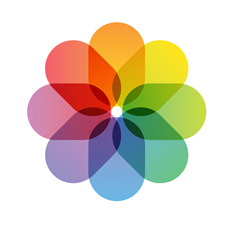
iPhone偵幨恀傗摦夋傪娙扨偵惍棟偱偒傞乽幨恀乿傾僾儕傪搵嵹偟偰偄傑偡丅傑偨丄偙偺幨恀傾僾儕偵偼乽旕昞帵乿偲偄偆婡擻偑帩偭偰丄摿掕偺幨恀偑塀偣傑偡丅
庤弴
- 亙幨恀傾僾儕偱iPhone偺幨恀傪旕昞帵偵偡傞曽朄亜
- 1丄幨恀傾僾儕傪奐偒傑偡丅
- ❶ 傾儖僶儉偱塀偟偨偄幨恀傪慖傫偩傜丄塃壓偺乽乧乿傾僀僐儞傪僞僢僾偟偰丄乽旕昞帵乿傪慖戰偟傑偡丅
- ❷ 幨恀傪帇挳偡傞夋柺偱丄塃忋偺乽乧乿偐傜乽旕昞帵乿傪僞僢僾偟偰iPhone偺幨恀傪娙扨偵塀偟傑偡丅
- 2丄偙傟偱iPhone偺幨恀傪娙扨偵塀偟傑偡丅旕昞帵偵側偭偨幨恀偼丄傾儖僶儉偺拞偵偁傞乽偦偺懠乿偺乽旕昞帵乿僼僅儖僟偵堏摦偟偰偄傑偡丅乽儔僀僽儔儕乿傗傎偐偺傾儖僶儉丄儂乕儉夋柺偺幨恀僂傿僕僃僢僩偵偼昞帵偝傟側偔側傝傑偡丅
- 3丄尒傞偵偼Face ID傑偨偼Touch ID偑昁梫偱丄iPhone偺帩偪庡埲奜偼尒傞偙偲偼偱偒側偄偺偱埨怱偟偰偄傑偡丅
- 亙幨恀傪嵞昞帵偡傞曽朄亜
- 1丄幨恀傾僾儕傪奐偄偰丄壓偵僗僋儘乕儖偟偰丄乽旕昞帵乿傪僞僢僾偟傑偡丅
- 2丄Face ID傑偨偼Touch ID傪巊梡偱乽旕昞帵乿傾儖僶儉偺儘僢僋傪夝彍偟傑偡丅
- 3丄嵞昞帵偟偨偄幨恀傪僞僢僾偟偰丄乽乧乿傪僞僢僾偟丄乽旕昞帵傪夝彍乿傪僞僢僾偟傑偡丅
- 亙乽旕昞帵乿僼僅儖僟傪塀偡曽朄亜
- 1丄愝掕傾僾儕偐傜乽幨恀乿傪慖戰偟丄乽旕昞帵傾儖僶儉乿偺崁栚傪僆僼偵偟傑偡丅
- 2丄偡傞偲丄旕昞帵僼僅儖僟偼幨恀傾僾儕偵昞帵偝傟側偔丄傾僋僙僗偡傜偱偒側偔側傝傑偡丅
- 3丄旕昞帵僼僅儖僟傪嵞昞帵偟偨偄応崌丄乽旕昞帵傾儖僶儉乿傪僆儞偵偡傟偽OK偱偡丅
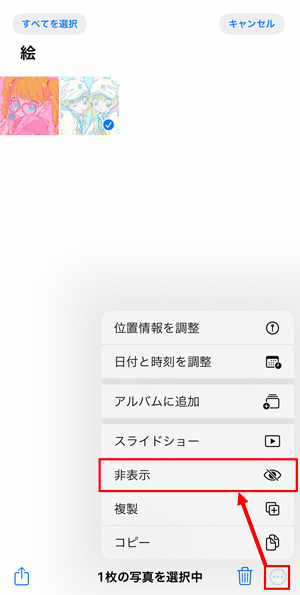
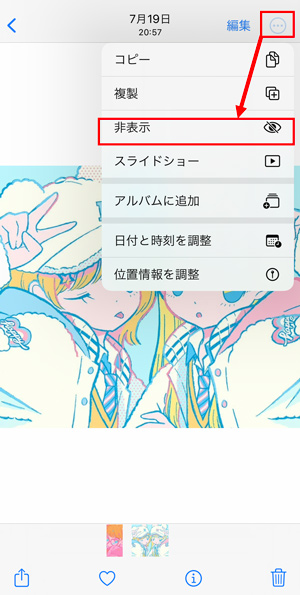
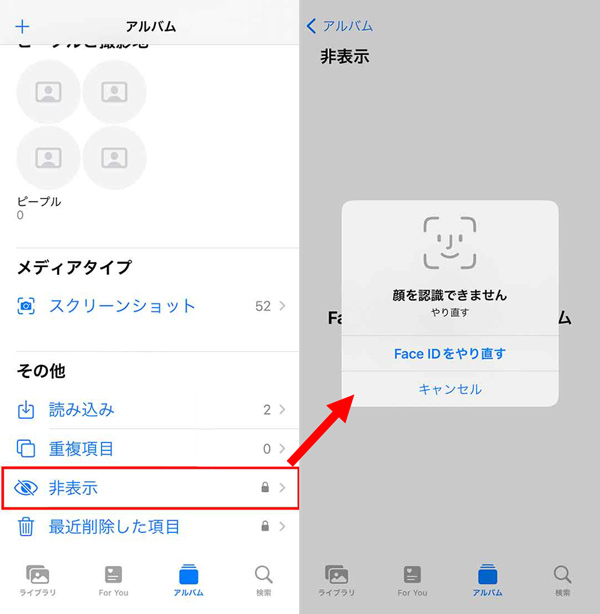
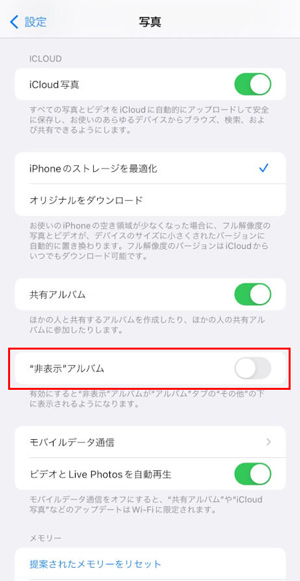
嘦.丂iPhone偺幨恀塀偡傾僾儕傪巊偆応崌
iPhone昗弨搵嵹偺幨恀傾僾儕傪巊偆埲奜丄幨恀傪塀偡偙偲偵摿壔偟偨僒乕僪僷乕僥傿乕惢傾僾儕傪巊偆曽朄傕偑偁傝傑偡丅
悢偁傞傾僾儕偺拞偐傜丄斾妑揑偵昡壙偺椙偄傕偺傪僺僢僋傾僢僾偟偰徯夘偟傑偡丅
尞晅偒傾儖僶儉 - 偝偔偭偲僔乕僋儗僢僩
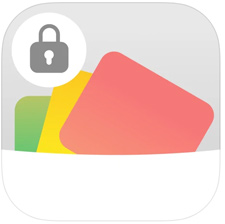
乽尞晅偒傾儖僶儉- 偝偔偭偲僔乕僋儗僢僩乿偼丄懠偺恖偵尒偣偨偔側偄幨恀傗摦夋傪丄娙扨側憖嶌偱塀偟偰曐懚偱偒傞僔乕僋儗僢僩僼僅僩仌儉乕價乕娗棟傾僾儕偱偡丅傑偨丄幨恀偩偗偱側偔丄摦夋傗GIF傾僯儊乕僔儑儞偵傕懳墳偟偰偄傑偡丅
幨恀側偳傪傾僾儕偵捛壛偡傞嵺偵丄帺摦揑偵僐僺乕尦偺僨乕僞傪嶍彍偡傞偙偲偑壜擻偱挻愨曋棙偱偡丅偦傟偵丄嶍彍偝傟偨幨恀偼iPhone偺幨恀傾僾儕偺乽嵟嬤嶍彍偟偨崁栚乿偵擖傝丄30擔娫偼偙偙偱曐娗偝傟傑偡丅
柍椏斉偱偼丄曐懚壜擻側梕検偑500枃傑偱偱偡偑丄峀崘傪嵞惗偡傞偐丄桳椏偱峸擖偡傞乮600墌偱忋尷傪夝曻乯偙偲偱梕検傪憹傗偟傑偡丅
庤弴
- 1丄僀儞僗僩乕儖偟偨傾僾儕傪婲摦偡傞偲丄僷僗僐乕僪偺愝掕夋柺偑昞帵偝傟傑偡丅乽僷僗僐乕僪傪愝掕偡傞乿傪僞僢僾偟偰僷僗僐乕僪傪愝掕偟傑偡丅
- 仸僷僗僐乕僪偺徠夛偼偱偒側偄偺偱丄朰傟側偄傛偆側斣崋傪愝掕偟傑偟傚偆丅
- 2丄乽FaceID傪巊梡偟傑偡偐丠乿偲偄偆儊僢僙乕僕偑昞帵偝傟偨傜丄巊梡偟偨偄応崌偼乽巊梡偡傞乿傪僞僢僾偟傑偡丅
- 3丄師偺夋柺偺塃壓偺乽亄乿儃僟儞傪僞僢僾偟偰丄幨恀傊偺傾僋僙僗嫋壜傪媮傔傜傟傞偺偱丄乽偡傋偰偺幨恀傊偺傾僋僙僗傪嫋壜乿傪僞僢僾偟傑偡丅
- 4丄屻偼旕昞帵偟偨偄幨恀傪慖傫偱丄乽曐懚乿傪僞僢僾偟傑偡丅偡傞偲丄僐僺乕尦偺幨恀傪帺摦揑偵嶍彍偡傞偙偲偑偱偒傑偡丅
- 5丄傾儖僶儉傪嶌惉偡傞偲丄僨僼僅儖僩偺傾儖僶儉柤偑嶌惉擔偵側偭偰偄傑偡丅昁梫偵墳偠偰丄塃忋偺乽乧乿傪僞僢僾偟偰曇廤傪峴偄傑偡丅
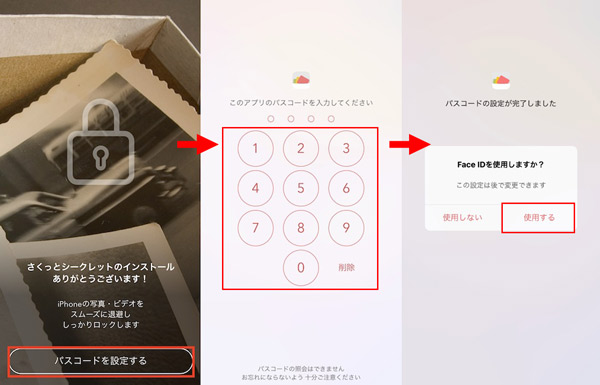
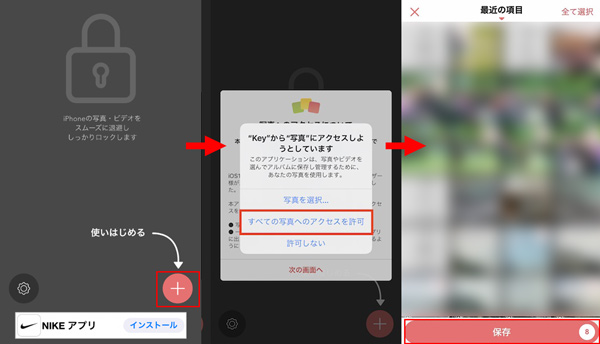
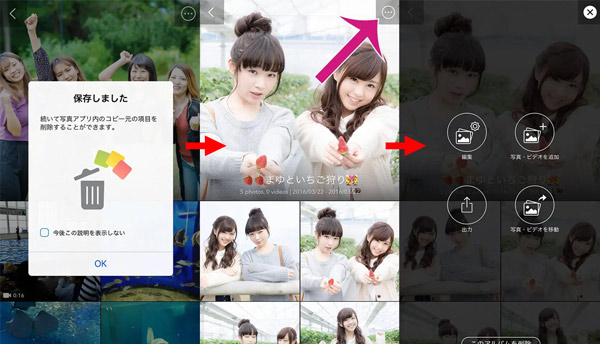
PC偵揮憲偟偨iPhone偺幨恀傪旕昞帵偵偡傞曽朄
埲忋偱偼iPhone偱幨恀傪旕昞帵偵偡傞曽朄傪徯夘偟傑偟偨丅
偟偐偟丄傾僾儕傗僨僶僀僗偺屘忈側偳偵傛傝丄婱廳側幨恀偑幐傢傟偨傝丄攋懝偟偨傝偡傞偙偲偑婲偙傞壜擻惈偑偁傝傑偡丅枩偑堦丄iPhone偺幨恀傪僷僜僐儞偵揮憲偟偰僶僢僋傾僢僾傪庢偭偰偍偔偙偲偑偍偡偡偱偡丅
偦偆偄偆帪偵栶棫偮偺偼丄iOS僨僶僀僗偺僨乕僞娗棟僜僼僩乽DearMob iPhone儅僱乕僕儍乕乿偱偡丅 DearMob iPhone儅僱乕僕儍乕偼僀儞僞乕僱僢僩偵愙懕偟側偔偰傕丄娙扨偐偮夣懍偵iPhone偺幨恀傪僷僜僐儞偵揮憲偟偰曐懚偱偒傑偡丅偟偐傕埫崋壔偟偰iPhone偺幨恀傪僷僗儚乕僪偱曐岇偡傞偙偲偑偱偒傑偡丅
偱偼丄DearMob iPhone儅僱乕僕儍乕傪巊偭偰丄iPhone偺幨恀傪僷僜僐儞偵揮憲傑偨偼旕昞帵偵偡傞曽朄傪徯夘偟傑偡丅

iOS僨僶僀僗娗棟僜僼僩乣DearMob iPhone儅僱乕僕儍乕
亂奐敪幰亃丗Digiarty Software, Inc.
亂摦嶌娐嫬亃丗 Windows仌Mac
亂擔杮岅亃丗 懳墳
亂娗棟偱偒傞僨乕僞亃幨恀傗壒妝丄摦夋丄揹巕彂愋乮PDF摍乯丄楢棈愭丄Podcast丄拝怣壒丄傾僾儕丄儊僢僙乕僕丄僇儗儞僟乕丄僽僢僋儅乕僋乧
庤弴
- 亙iPhone偺幨恀傪僷僜僐儞偵揮憲偡傞曽朄丗亜
- 1丄僜僼僩傪僟僂儞儘乕僪丒僀儞僗僩乕儖偟偨屻丄婲摦偟傑偡丅
- 2丄USB働乕僽儖偱iPhone偲僷僜僐儞傪愙懕偟傑偡丅偡傞偲丄iPhone偱乽偙偺僐儞僺儏乕僞乕傪怣棅偡傞乧乿偲偄偆夋柺偑昞帵偝傟偨傜丄乽怣棅乿傪僞僢僾偟傑偡丅
- 3丄iPhone偑擣幆偝傟偨傜丄僜僼僩偺儊僯儏乕夋柺偺乽幨恀揮憲乿傪僋儕僢僋偟傑偡丅
- 4丄師偺夋柺偱丄iPhone撪偺幨恀偑昞帵偝傟傑偡丅揮憲偟偨偄幨恀傪慖戰偟傑偡丅
- 仈塃忋偺愝掕僆僾僔儑儞偐傜丄曐懚愭傪巜掕偡傞偙偲偑偱偒傑偡丅
- 5丄慖戰偟偨屻丄乽僄僋僗億乕僩乿傪僋儕僢僋偟傑偡丅捠忢偼揮憲偑姰椆偟偨屻偵幨恀偑曐懚偝傟傞僼僅儖僟偑昞帵偝傟傑偡丅
- 亙揮憲偟偨偄幨恀傪埫崋壔偟偰旕昞帵偵偡傞曽朄亜
- 1丄僜僼僩偺儊僯儏乕夋柺偺嵍壓偵偁傞乽僼傽僀儖埫崋壔乿傪僞僢僾偟傑偡丅乽僼傽僀儖傪捛壛乿偐乽僼僅儖僟傪捛壛乿傪僋儕僢僋偟偰丄愭僄僋僗億乕僩偟偨iPhone偺幨恀傪慖傃傑偡丅
- 2丄懕偄偰丄乽僼傽僀儖埫崋壔乿傪墴偟偰丄乽埫崋壔僷僗儚乕僪愝掕乿偺夋柺偑昞帵偝傟傑偡丅妋擣帠崁傪僠僃僢僋偟丄僷僗儚乕僪傪愝掕偟傑偡丅嵟屻偵乽OK乿傪僋儕僢僋偡傞偙偲偱姰椆偱偡丅
- 3丄埫崋壔偑姰椆偟偨僼傽僀儖偼奼挘巕乽.dearmob乿偱曐懚偝傟丄偙偺傑傑偱偼奐偗側偔側傝傑偡丅
- 亙揮憲偟偨偄幨恀傪埫崋壔偟偨僼傽僀儖傪奐偔曽朄亜
- 1丄乽僼傽僀儖埫崋壔乿傪僋儕僢僋偟偰丄夋柺忋偺乽僼傽僀儖暅崋壔乿儃僞儞傪墴偟傑偡丅愭埫崋壔偝傟偨幨恀僼傽僀儖傑偨偼僼僅儖僟傪捛壛偟傑偡丅
- 2丄乽僼傽僀儖暅崋壔乿儃僞儞傪僋儕僢僋偟偰丄埫崋壔偺嵺偵愝掕偟偨僷僗儚乕僪傪擖椡偟丄OK傪僋儕僢僋偟傑偡丅偡傞偲丄iPhone偺幨恀偵偐偗偨儘僢僋傪夝彍偟偰丄擇搙偲尒傟傞傛偆偵側傝傑偟偨丅
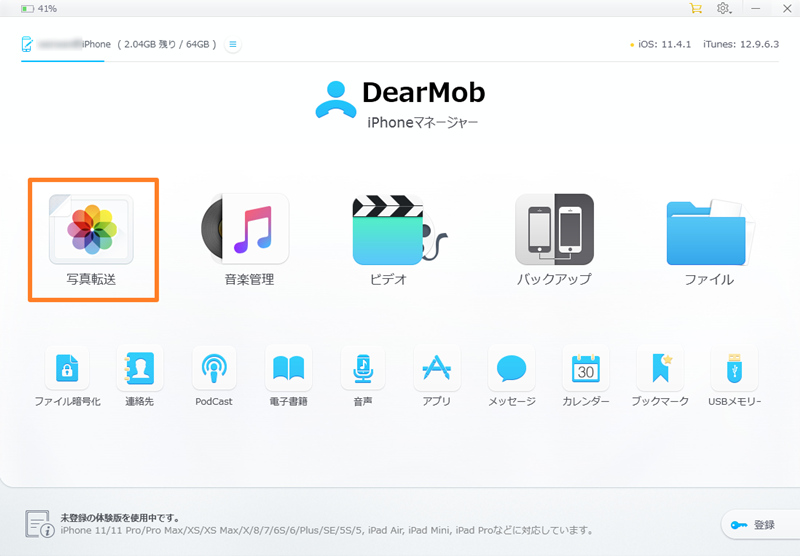
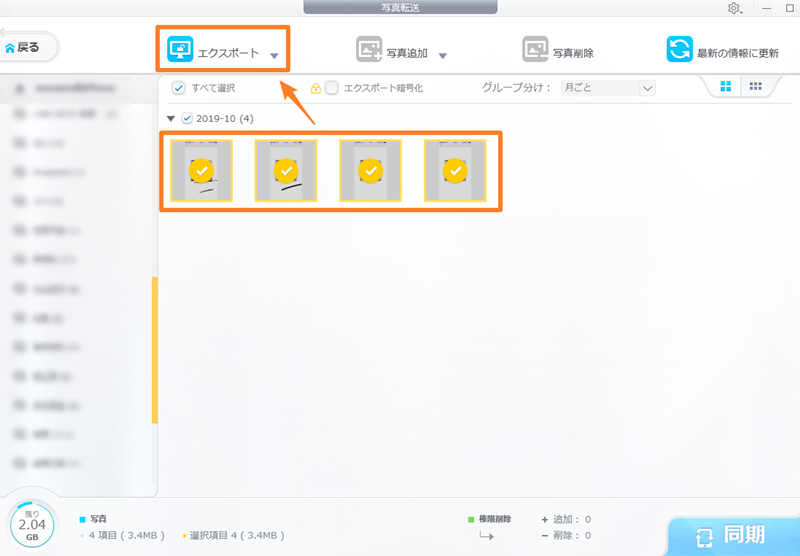
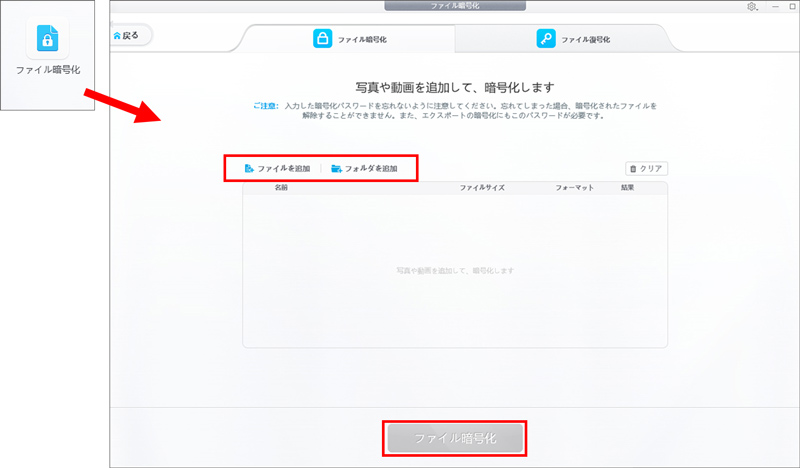
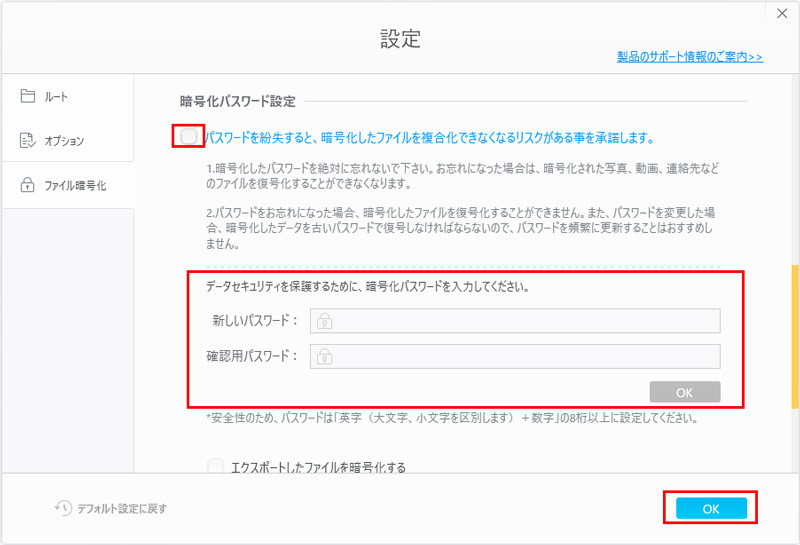
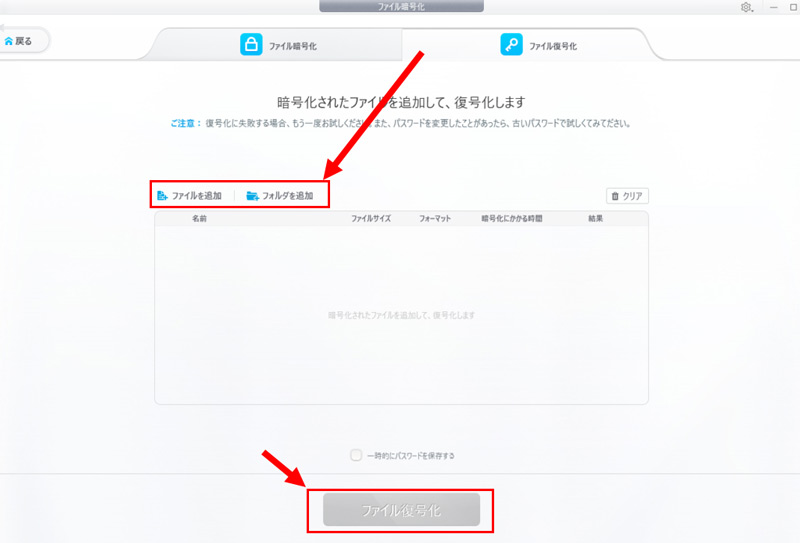
傑偲傔
懠恖偵尒傜傟偨偔側偄iPhone偺幨恀傪旕昞帵偵偟偰塀偡曽朄偵偮偄偰徯夘偟傑偟偨丅
嶍彍偟偨偔側偄旈枾偺iPhone幨恀傪帺暘偩偗尒傜傟傞偵偼丄杮暥偛徯夘偟偨曽朄傪巊偄傑偟傚偆丅
偝傜偵丄僷僜僐儞偵揮憲偟偨iPhone偺幨恀傪埫崋壔偟偨傝丄巜掕偟偨憡庤偩偗偑帇挳偱偒傞傛偆偵偟偨偄応崌偼丄DearMob iPhone儅僱乕僕儍乕傪巊梡偡傞偙偲傪偍偡偡傔偟傑偡丅
DearMob iPhone儅僱乕僕儍乕偟偐夝彍偱偒側偄乽.dearmob乿偲偄偆奼挘巕偱iPhone偺幨恀傪儘僢僋偡傞偺偱丄婡枾惈偑崅偄偱偡丅
偲偵偐偔丄帺暘偺応崌偵崌傢偣偰偍岲偒側曽朄傪巊偭偰偔偩偝偄丅


